

新しいアカウント(管理者様用)注1
| ユーザー名 | 顧客番号【アカウント通知書】に記載(変更不可) |
| サインイン時パスワード | 【アカウント通知書】に記載(変更不可) |
賛助会員の皆様へ - Eメールでの MFA が可能になりました - |
| MFAでのご本人様確認が、スマホアプリ(Microsoft Authenticator)だけではなく、Eメールでも可能になりました。MFAをご利用いただくと、管理者様を含め3名様分のアカウントをご利用いただけます。 ※管理者様が設定したユーザー様(2名)は、MFAなし(ユーザー名+パスワード)でサインインできます。 種々の事情で、MFAでのアカウント登録を諦めていた会員の皆様、この機会に是非ともMFAでのアカウント登録をご検討いただけると幸いです。 ※MFA(Multi-Factor Authentication:多要素認証) WEBサービスなどにサインインする際に、複数の異なる認証要件を要求することにより、セキュリティレベルを高める方法を指します。日本関税協会では、マイクロソフト社が提供するAzure AD MFA を採用しています。 注1:貴社のユーザー様を管理する管理者様用のアカウントです。 |
MFAがご利用できない場合
日本関税協会が採用するMFAは、ユーザー名とパスワードの入力に加え、スマホアプリ(Microsoft Authenticator)若しくはEメールを利用する必要があります。
種々の事情で、Eメールまたはスマホの認証アプリが利用できない場合は、「MFA解除申請フォーム」からご連絡下さい。申請されたアカウントをMFA不要の設定に変更致します。
その場合、管理者様が不在となり追加アカウントの登録ができなくなるため、サインインできるのは1名様となります。ご不便をおかけいたしますが何卒ご了承ください。
<MFA解除申請フォーム>
https://ws.formzu.net/dist/S55728003/
| MFA登録マニュアル 目次 | ||
| 1.管理者様のEメールを利用したMFA | ||
① |
パソコンで、お使いのブラウザのURL欄に、https://control.kanzei.jp/ と入力しアクセスしてください。 |
|
 |
||
② |
【ユーザー名入力欄】にユーザー名(顧客番号)を入力、【パスワード入力欄】に【アカウント通知書】に記載してあるパスワードを入力して【サインイン】ボタンをクリックします。 |
|
 |
||
③ |
続いて、MFAの登録を行います。 MFAは、 【認証アプリ】での登録、若しくは 【Eメール】での登録のどちらかを選択できます。 下の画面で、 【認証アプリ】を選択した場合は、お使いのスマホに、「Microsoft Authenticator」をインストールして本人確認を行います。 【Eメール】を選択した場合は、パソコンまたはスマホでお使いのメールアドレスを利用して本人確認を行います。 ここでは、まず【Eメール】を利用した登録について説明します。下の画面で、【Eメール】を選択します。 ● Eメール をチェックし、【続行】ボタンをクリックしてください。 |
|
【Eメール】での登録方法 |
||
④ |
「確認コード送信先メールアドレス」欄に「MFAで使用するメールアドレス」を入力してください。 |
|
 |
||
⑤ |
「MFAで使用するメールアドレス」を入力したら、【確認コードの送信】ボタンをクリックしてください。 |
|
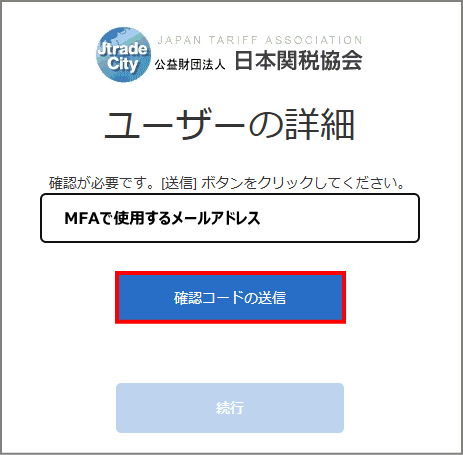 |
||
⑥ |
「MFAで使用するメールアドレス」に「確認コード」(6桁の数字)が届きますので、「確認コード」欄に入力し 【コードの確認】ボタンをクリックしてください。 |
|
 |
||
⑦ |
「MFAで使用するメールアドレス」の確認が取れたら【続行】ボタンをクリックしてください。 |
|
 |
||
⑧ |
「メンバーコントロールパネル」のセルフサービスサイトにある【マイプロファイル】をクリックし、管理者様のプロファイル情報を入力してください。 |
|
 |
||